这 ”身份不明网络 - 无互联网访问当您的PC无法获得有效的IP地址时,错误是一个常见的问题,导致该错误被困在未知的网络状态下,访问有限或没有Internet访问。当发生此错误时,您的计算机无法建立正确的网络连接,导致您无法浏览网站,在线服务或访问网络的资源可能会出现多个原因。由于MALFIGRAUNT,包括MALFIGRAFT的情况下,可能会出现多个原因,或者包括MALFIGRAFTIONS INTERATIONS,或者相互访问。
如何修复身份不明的网络错误
几个因素可能导致此错误,包括过时或不兼容的网络适配器驱动程序,不正确的网络配置,硬件问题,网络帐户问题,损坏的个人资料等。
- 不正确的IP配置- 如果您的系统设置为错误的IP地址或DNS配置,则可能会出现连接问题。
- 网络驱动程序故障- 过时或损坏的网络驱动程序可能会破坏Internet连接。
- 路由器或调制解调器问题- 网络硬件问题可以防止您的PC和Internet之间的正确通信。
- 冲突的网络设置- 不正确的设置,例如冲突的静态IP,可能导致网络识别问题。
- 防病毒或防火墙限制- 一些安全软件可能会阻止网络访问。
- ISP或DNS服务器问题- 您的Internet服务提供商(ISP)或DNS设置的问题可能会引起连接问题。
重新启动路由器和计算机
简单的重新启动可以通过清除临时网络缓存并重新建立路由器和计算机之间的连接来解决与网络相关的故障。
- 关闭调制解调器和路由器。
- 等待大约5分钟,让他们完全重置。
- 将它们重新打开并将计算机重新连接到网络。
- 重新启动您的PC并检查问题是否存在。
运行Windows网络故障排除器
Windows具有一个内置故障排除器,可以通过识别错误配置并自动应用修复程序来检测和解决网络问题。我们建议首先运行此故障排除工具,让Windows找到问题并修复自身。
- 开始时,菜单搜索并输入故障排除设置,然后在顶部选择它。
- 向下滚动并选择网络适配器选项,
- 然后单击运行故障排除器,以允许Windows检测并解决问题。
- 这将重置局部网络,检查注册表,系统文件中的网络和Internet连接错误。
- 如果发现任何错误,这将尝试修复自身。
- 完成过程后重新启动窗口并检查问题已解决。
重置TCP/IP堆栈和续订IP地址
重置TCP/IP堆栈并更新您的IP地址可以解析错误配置的网络设置,以防止您的设备正确连接。
打开命令提示作为管理员(win + r, 类型CMD, 按Ctrl + Shift + Enter)。运行以下命令一个:
- Netsh Winsock
- netsh int ip重置
- ipconfig /发行版
- ipconfig /续约
- ipconfig /flushdns
确保每个命令已成功完成 - 然后按照普通的方式重新启动您的PC。希望这应该解决问题
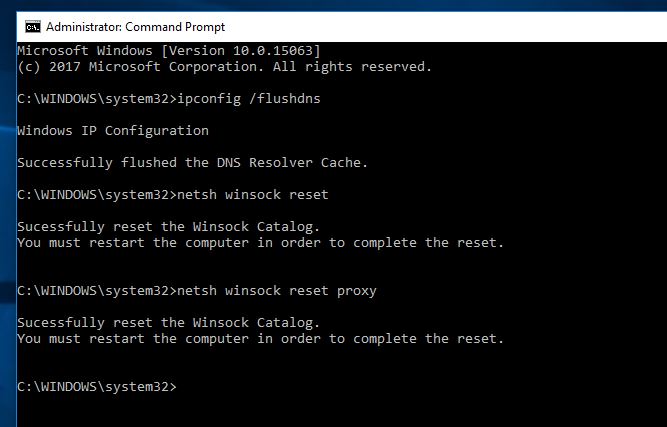
更新或重新安装网络驱动程序
过时或故障的网络驱动程序可能会引起连接问题,因为它们可能与最新的Windows更新不兼容。
- 按Win + X并选择装置经理。
- 扩张网络适配器。
- 右键单击您的网络适配器并选择更新驱动程序。
- 选择自动搜索驱动程序。
- 如果问题仍然存在,请卸载驱动程序并重新启动您的PC以允许Windows自动重新安装它
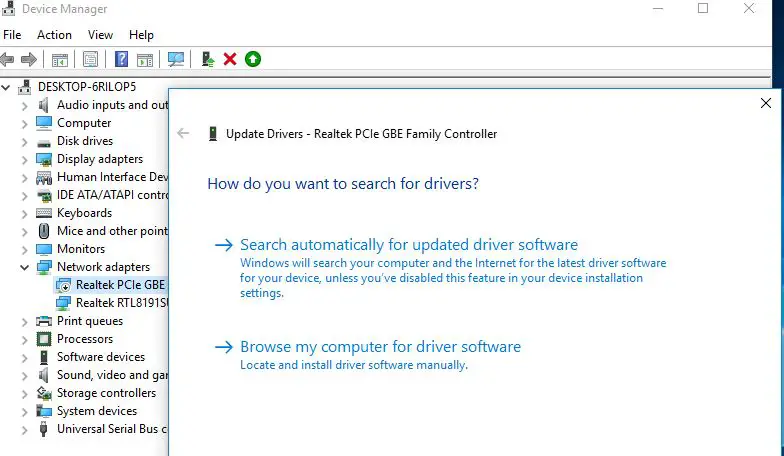
阅读更多:修复身份不明网络在Windows 11上无互联网访问
如果Windows没有获得任何新更新,请关闭此窗口。现在访问设备制造商网站,然后下载并安装此设备的最新驱动程序。
暂时禁用防病毒软件和防火墙
您的安全软件可能会错误地将其识别为威胁,从而阻止网络访问。
- 打开Windows安全>防火墙和网络保护。
- 点击关闭Windows Defender防火墙两者民众和私人的网络。
- 暂时禁用任何第三方防病毒软件。
- 检查您的Internet连接是否恢复。
将DNS服务器更改为Google DNS或CloudFlare DNS
使用公共DNS服务器可以通过提供更可靠,更快的DNS分辨率来帮助解决连接问题。
- 打开控制面板>网络和共享中心。
- 点击更改适配器设置。
- 右键单击您的活动网络并选择特性。
- 选择Internet协议版本4(TCP/IPv4)然后单击特性。
- 选择使用以下DNS服务器地址并输入:
- 首选DNS服务器:8.8.8.8(Google DNS)或1.1.1.1(Cloudflare DNS)
- 替代DNS服务器:8.8.4.4(Google DNS)或1.0.0.1(Cloudflare DNS)
- 点击好的并重新启动您的PC。

重置网络设置
重置网络设置恢复默认配置并删除可能导致连接问题的冲突设置。
- 打开设置>网络和互联网。
- 向下滚动并单击高级网络设置。
- 点击网络重置并确认。
- 重新启动您的PC并重新连接到您的网络。
